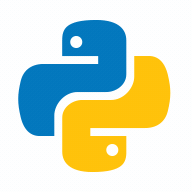Index of content
El método principal play() de la clase Game tiene un ciclo que continuará hasta el usuario selecciona salir del juego. Pueden hacer esto de una de dos maneras, ya sea por presionando la tecla ‘q’ (representada por event.key K_q) o haciendo clic en el botón de cierre de ventana. En cualquier caso, estos eventos se recogen en el evento principal. Procesamiento de bucle dentro del método principal de bucle while. Si el usuario no quiere salir del juego, la pantalla se actualiza (refresca) y luego se establece la velocidad clock.tick() (o frame). Cuando el usuario selecciona salir del juego, el ciclo while principal finaliza (el indicador is_running se establece en False) y el método pygame.quit() es llamado para cerrar pygame. Por el momento, este no es un juego muy interactivo ya que no hace nada excepto permitir que el usuario salga. En la siguiente sección agregaremos un comportamiento que nos permitirá para mostrar la nave espacial dentro de la pantalla. 13.3 La clase GameObject La clase GameObject define tres métodos: El método load_image() se puede utilizar para cargar una imagen que se utilizará para representar visualmente el tipo específico de objeto del juego. El método luego usa el ancho y la altura de la imagen para definir la anchura y la altura del objeto del juego. El método rect() devuelve un rectángulo que representa el área actual utilizada por el objeto del juego en la superficie de dibujo subyacente. Esto difiere de las imágenes. propio rect() que no está relacionado con la ubicación del objeto del juego en el superficie subyacente. Rects son muy útiles para comparar la ubicación de un objeto con otro (por ejemplo, al determinar si se ha producido una colisión). El método draw() dibuja la imagen de GameObjects en la pantalla_- superficie sostenida por el juego usando las coordenadas x e y actuales de GameObjects. Él puede ser anulado por subclases si desean dibujarse de una manera diferente. El código para la clase GameObject se presenta a continuación: clase GameObject: def load_image(self, nombre de archivo): self.image = pygame.image.load(nombre de archivo).convert() self.ancho = self.imagen.get_width() self.altura = self.imagen.obtener_altura() def rect(auto): """ Genera un rectángulo que representa los objetos ubicación y dimensiones """ 144 13 Pygame StarshipMeteors
popular post
Temas de Pregrado en Ciencias de la Computación Guía avanzada a Python 3 Programación Juan caza
Read MoreTemas de Pregrado en Ciencias de la Computación Guía avanzada a Python 3 Programación Juan caza
Read More• https://docs.python.org/3/ El sitio principal de documentación de Python 3. Contiene tutoriales, referencias de bibliotecas, guías de configuración e instalación, así como Python cómo-tos • https://docs.
Read More